前面 boke112 导航跟大家分享了阿里云服务器如何创建自定义镜像(详见:实例方法 | 快照方法),今天就跟大家说一下如何使用自定义镜像更换系统盘(PS:如果使用公共镜像更换系统盘/操作系统的,请移步『阿里云 ECS 服务器怎么更换操作系统(系统盘)?』)。
更换系统盘的风险
- 原系统盘的会被释放,建议您提前创建快照备份数据。
- 更换系统盘需要停止实例,因此会中断您的业务。
- 更换完成后,您需要在新的系统盘中重新部署业务运行环境,有可能会对您的业务造成长时间的中断。
- 更换系统盘是重新为您的实例分配一个系统盘,磁盘 ID 会改变,所以基于旧的系统盘创建的快照将不能用于回滚新的系统盘。
更换系统盘准备工作
1、创建自定义镜像(详见:实例方法 | 快照方法);如果实例不在同一个地域还需要复制镜像(可参考『如何将阿里云自定义镜像复制到同账号不同区?』);如果要使用其他阿里云账号的镜像必须先共享镜像;如果要使用本地物理镜像文件,您需要在控制台导入镜像或者使用 Packer 创建并导入本地镜像。
2、如果更换为 Linux 系统,而且选择 SSH 密钥对认证,您必须先创建SSH 密钥对。
3、建议在更换系统盘之前先为当前系统盘创建快照。
4、如果要对 Windows 系统盘做更换,请确保系统盘有足够的空间。建议预留 1 GiB 的空间,否则系统盘更换后,系统可能无法正常启动。
使用自定义镜像更换系统盘步骤
1、打开阿里云官网登录进入到控制台 – 在“我的云产品 – 云服务器 ECS”- 在“我的资源”中找到相应的实例并点击(如点击上图红色箭头位置)- 勾选该实例后点击【停止】按钮 – 点击【确定】按钮后输入验证码即可停止服务器。
2、当实例状态变为已停止时(下图红圈位置),表示实例已经成功停止了。接着点击该实例右侧的“更多”- 磁盘和镜像 – 更换系统盘 – 在弹出的“更换系统盘须知”对话框中点击【确定,更换系统盘】按钮。具体如下图所示:
3、在镜像类型中选择“自定义镜像”,在自定义镜像中选项我们前面所创建的某个自定义镜像,安全设置可以根据个人需求选择,boke112 导航这里选择“自定义密码”,接着输入登录系统 root 密码后点击【确定更换】按钮。具体如下图所示:
稍等片刻(具体时间要看自定义镜像的大小)就会显示系统盘更换成功,点击【返回实例列表】可以看到我们的这个实例已经重新启动,等成功启动后实例就可以正常运行了。
本答案内容是根据阿里云文档进行实际操作,想了解更多内容请移步『更换系统盘(非公共镜像)』。



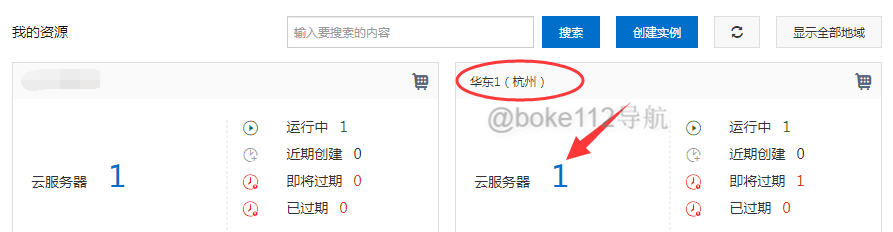
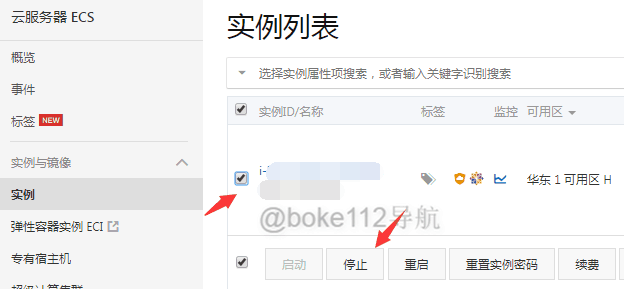
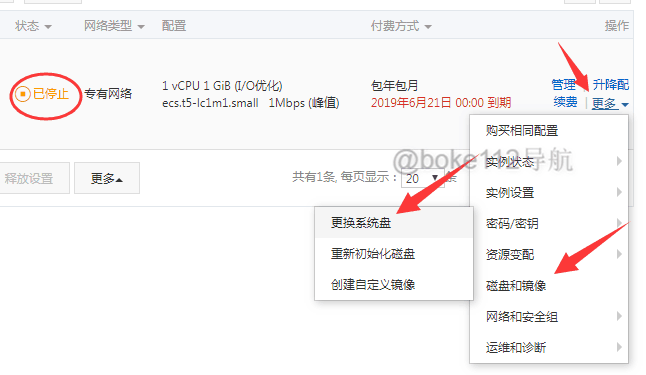
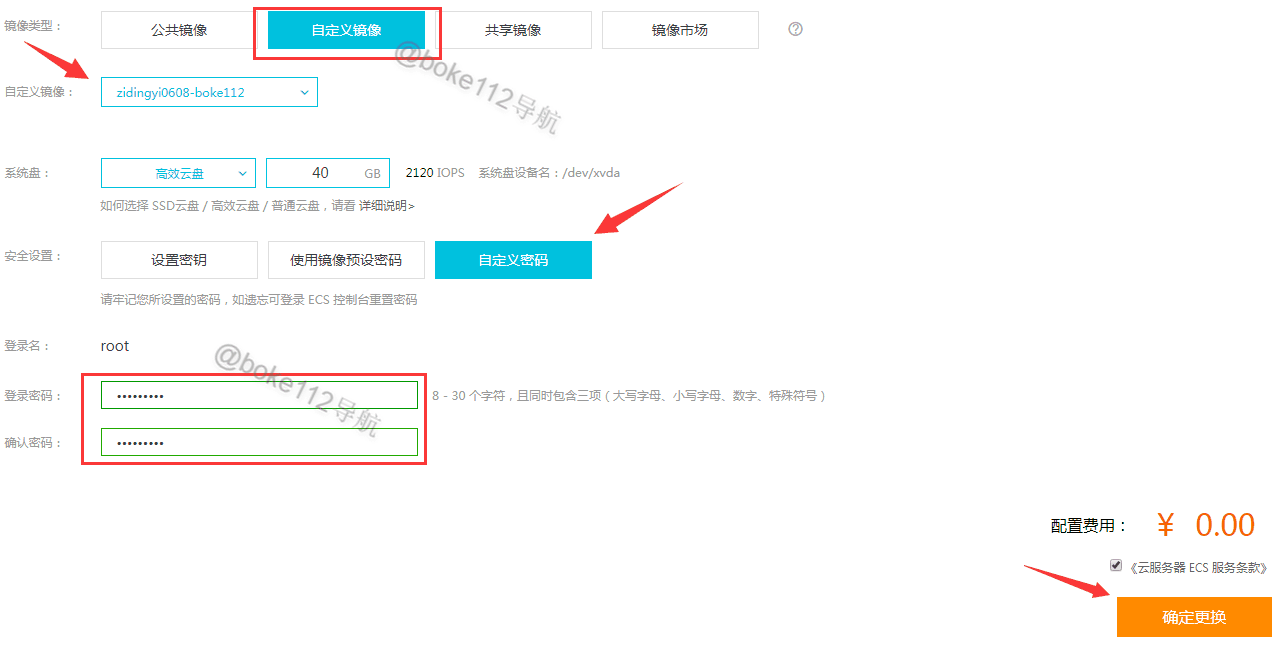
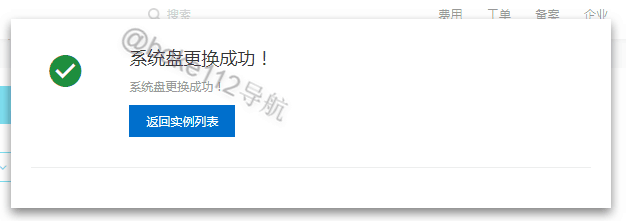
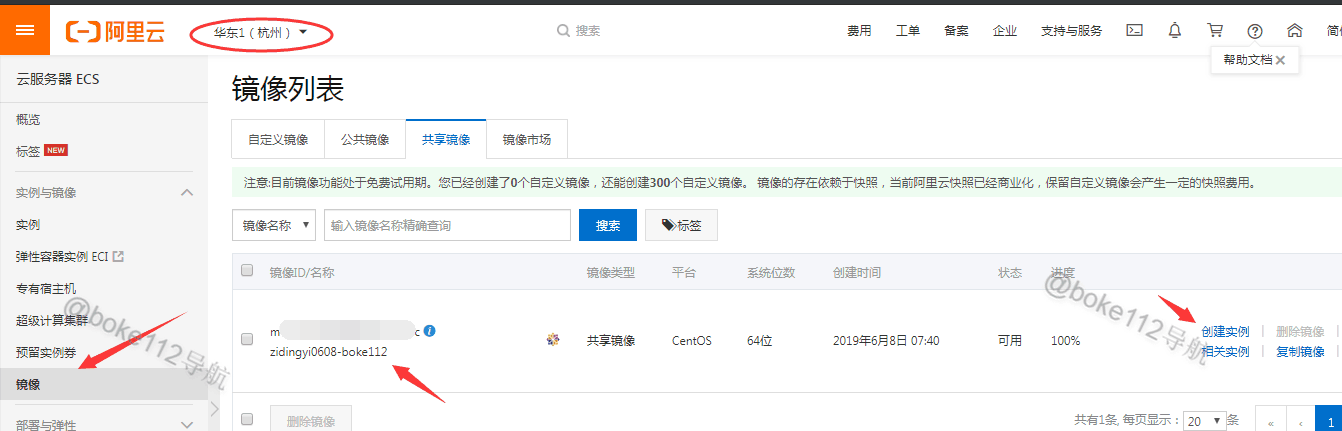
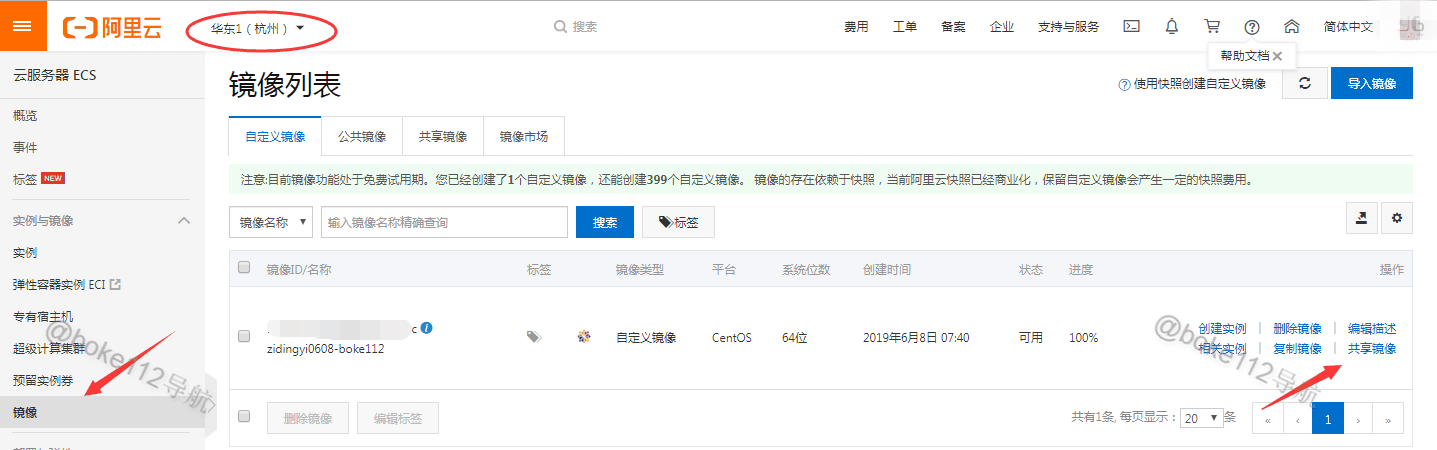
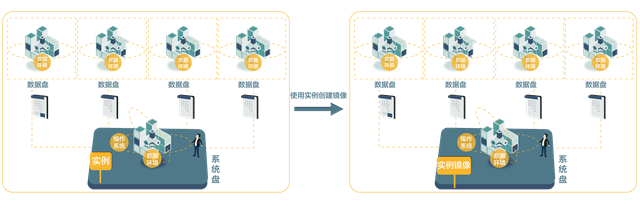
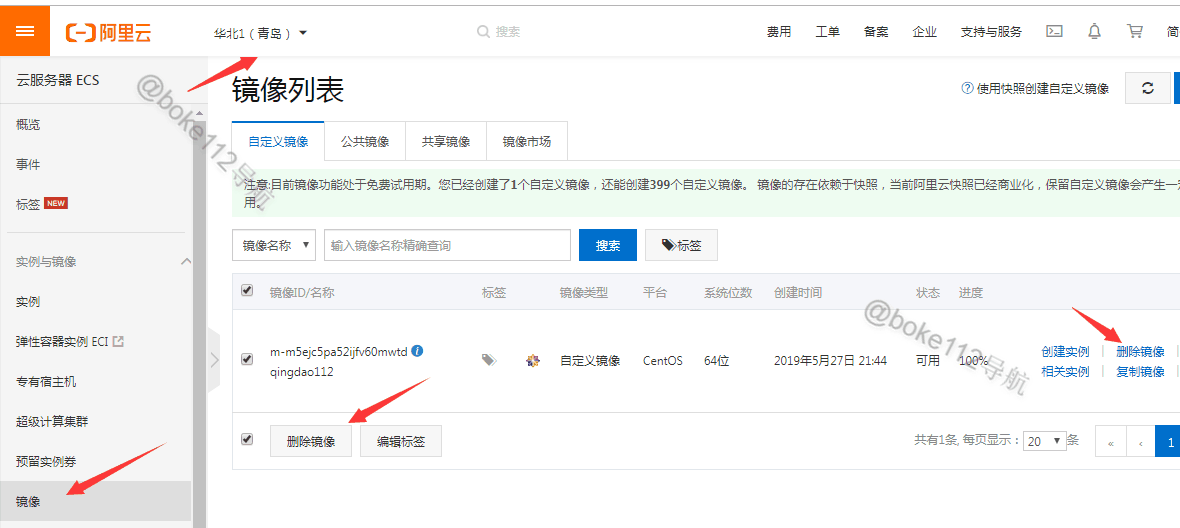
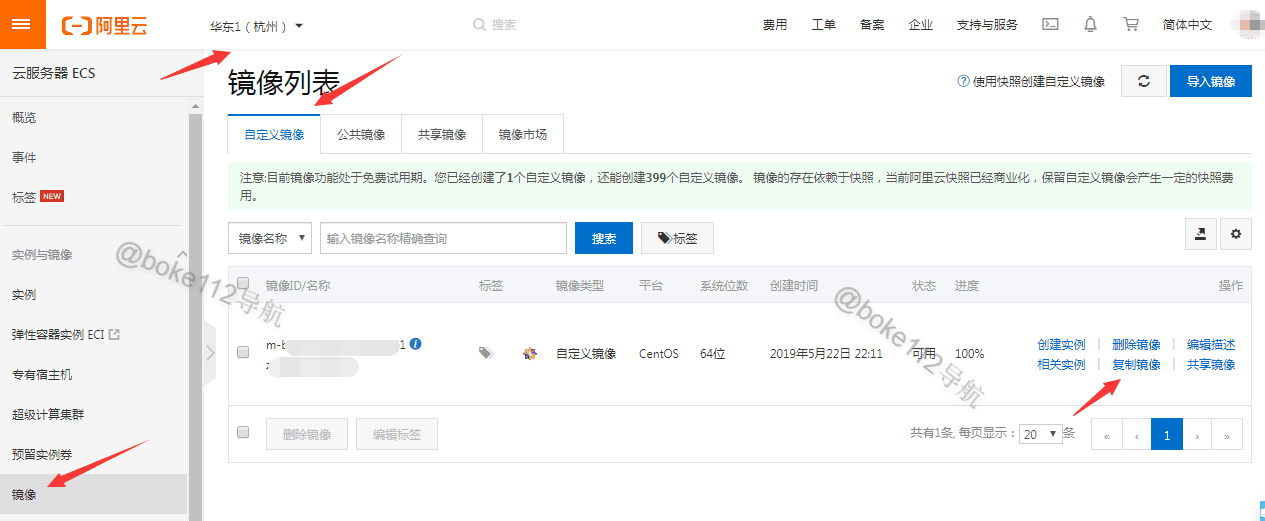








 桂公网安备 45010502000016号
桂公网安备 45010502000016号